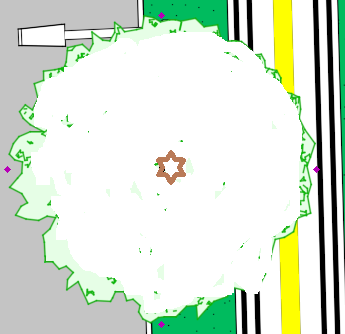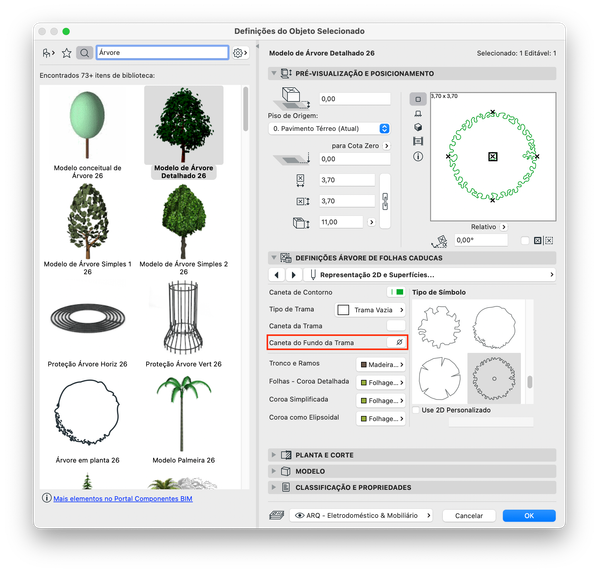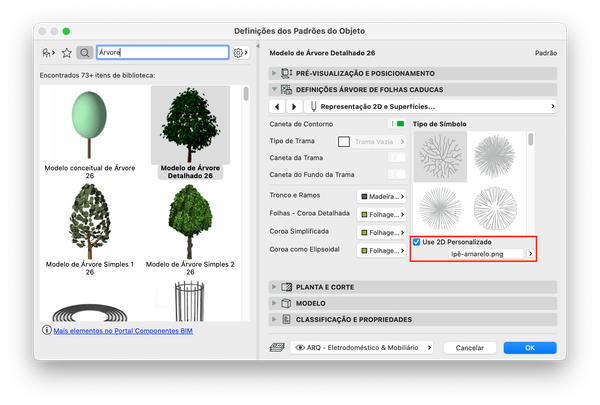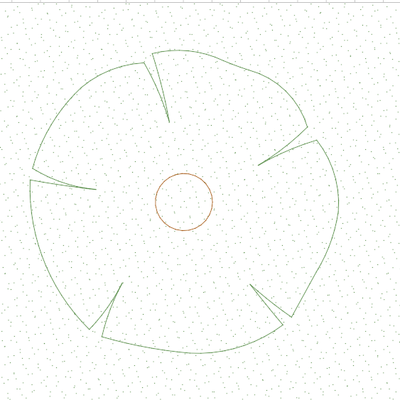- Graphisoft Community (BRA)
- :
- Fóruns
- :
- Documentação
- :
- Alterar representação 2D de objetos
- Inscrever-se no RSS Feed
- Marcar tópico como novo
- Marcar tópico como lido
- Flutuar este Tópico do usuário atual
- Favorito
- Inscrever-se
- Emudecer
- Página amigável para impressora
Alterar representação 2D de objetos
- Marcar como novo
- Favorito
- Inscrever-se
- Emudecer
- Inscrever-se no RSS Feed
- Realçar
- Imprimir
- Relatar conteúdo como inapropriado
em 2023-06-23 11:39 PM
Olá, bom dia.
Estou fazendo um trabalho da faculdade e a professora pediu para que eu alterasse a representação da árvore, tendo que aparecer a projeção externa da copa e o eixo do tronco.
Procurei em todas opções que tenho conhecimento e não consigo mudar.
Abaixo do print, coloco uma img editada no paint como eu precisaria que ficasse (porém transparente)
Agradeço qq ajuda. Abraço
Solucionado! Ir para Solução.
- Rótulos:
-
Detalhes
-
Sobreposições Gráficas
Soluções aceitas
- Marcar como novo
- Favorito
- Inscrever-se
- Emudecer
- Inscrever-se no RSS Feed
- Realçar
- Imprimir
- Relatar conteúdo como inapropriado
2023-06-25 08:58 AM - editado 2024-11-19 05:43 PM
Olá, @diegosprates
Obrigada por compartilhar sua dúvida na Graphisoft Community!
Se você escolher a "Caneta do Fundo da Trama" Transparente conseguirá deixar apenas a projeção externa da copa e o tronco das árvores visíveis. Sobreposição Gráfica também pode ser uma solução, caso você queira mudar a representação de diferentes objetos ao mesmo tempo em apenas em uma Vista específica.
Essas informações foram úteis para resolver o problema?
Rita Gurjão
Community Expert
- Marcar como novo
- Favorito
- Inscrever-se
- Emudecer
- Inscrever-se no RSS Feed
- Realçar
- Imprimir
- Relatar conteúdo como inapropriado
2023-06-26 03:26 PM - editado 2023-06-26 03:39 PM
Olá, @diegosprates
O Archicad está no meu coração também! 🙂
Sobre a dúvida, é importante que as espécies sejam representadas com símbolos diferentes. Uma das alternativas para chegar nesse resultado é usar um 2D personalizado no objeto "Modelo de Árvore Detalhada 26".
Para usar um 2D personalizado nesse objeto, você precisa vincular uma pasta com as imagens que representem os símbolos das diferentes espécies. Para vincular, vá em Arquivo > Bibliotecas & Objetos > Gestor de Biblioteca, clique em "Adicionar" e escolha a pasta em seu computador. Depois, você só precisa ativar a caixa "Use 2D Personalizado" e escolher a imagem que deseja.
Espero ter ajudado!
Rita Gurjão
Community Expert
- Marcar como novo
- Favorito
- Inscrever-se
- Emudecer
- Inscrever-se no RSS Feed
- Realçar
- Imprimir
- Relatar conteúdo como inapropriado
2023-06-25 08:58 AM - editado 2024-11-19 05:43 PM
Olá, @diegosprates
Obrigada por compartilhar sua dúvida na Graphisoft Community!
Se você escolher a "Caneta do Fundo da Trama" Transparente conseguirá deixar apenas a projeção externa da copa e o tronco das árvores visíveis. Sobreposição Gráfica também pode ser uma solução, caso você queira mudar a representação de diferentes objetos ao mesmo tempo em apenas em uma Vista específica.
Essas informações foram úteis para resolver o problema?
Rita Gurjão
Community Expert
- Marcar como novo
- Favorito
- Inscrever-se
- Emudecer
- Inscrever-se no RSS Feed
- Realçar
- Imprimir
- Relatar conteúdo como inapropriado
2023-06-25 10:53 PM - editado 2023-06-25 11:11 PM
Oi Rita, muito obrigado.
Vcs são top, estou cada vez mais apaixonado pelo Archicad.
Deu certinho aqui, contudo eu não achei uma outra opção além da sugerida na reply. Não sei se a minha dúvida faz sentido, porém como eu estou representando diferentes espécies, eu não queria que o símbolo fosse o mesmo para todas.
De fato existem outros símbolos ali, mas não possuem aquela marcação no eixo. Neste caso eu teria que desenha-los?
Fiz um exemplo de um circulo com o diâmetro calculado do tronco.
- Marcar como novo
- Favorito
- Inscrever-se
- Emudecer
- Inscrever-se no RSS Feed
- Realçar
- Imprimir
- Relatar conteúdo como inapropriado
2023-06-26 03:26 PM - editado 2023-06-26 03:39 PM
Olá, @diegosprates
O Archicad está no meu coração também! 🙂
Sobre a dúvida, é importante que as espécies sejam representadas com símbolos diferentes. Uma das alternativas para chegar nesse resultado é usar um 2D personalizado no objeto "Modelo de Árvore Detalhada 26".
Para usar um 2D personalizado nesse objeto, você precisa vincular uma pasta com as imagens que representem os símbolos das diferentes espécies. Para vincular, vá em Arquivo > Bibliotecas & Objetos > Gestor de Biblioteca, clique em "Adicionar" e escolha a pasta em seu computador. Depois, você só precisa ativar a caixa "Use 2D Personalizado" e escolher a imagem que deseja.
Espero ter ajudado!
Rita Gurjão
Community Expert
- Elementos sanitários com erro na visualização em corte em Documentação
- Objetos viraram bolinhas em Teamwork e BIMcloud
- Porta arqueada não cria vão arqueado na parede em Bibliotecas e Objetos
- Elemento em viga segmentada fica em projeção quando toca o chão em Modelagem
- Orientação da Modelagem em Modelagem